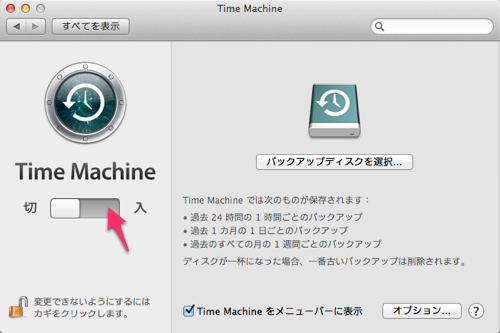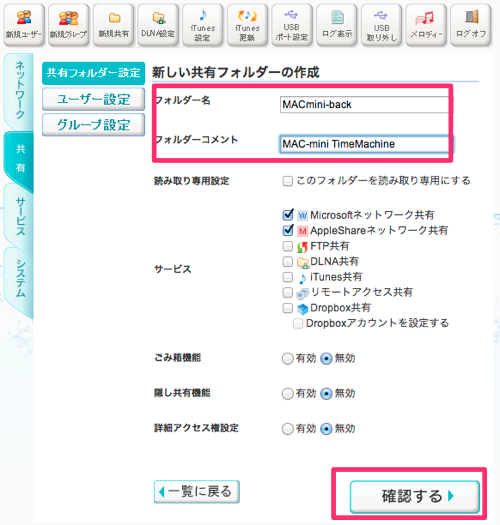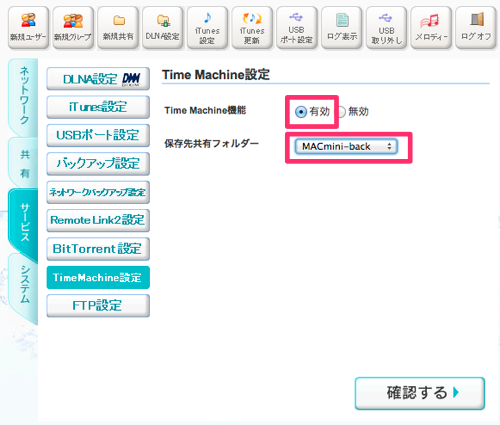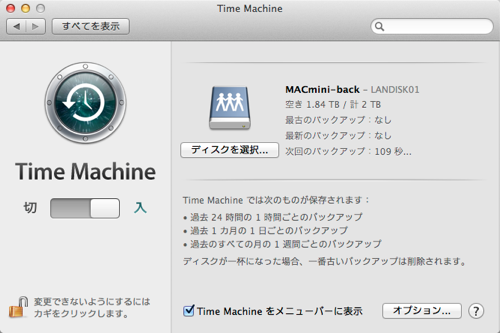ファインダーで.(ドット)ファイルを表示させたいときが結構ある。
<見えるようにする>
$ defaults write com.apple.finder AppleShowAllFiles TRUE
$ killall Finder
<見えないようにする>
$ defaults write com.apple.finder AppleShowAllFiles FALSE
$ killall Finder
「mi」で編集する場合は、
ファイル>不可視ファイルを開く で ドットファイルが選択できるので、
いちいちファインダーに表示させる必要はないけど。
参考ありがとう:
http://tmlife.net/mac/mac-finder-hidden-file-show.html